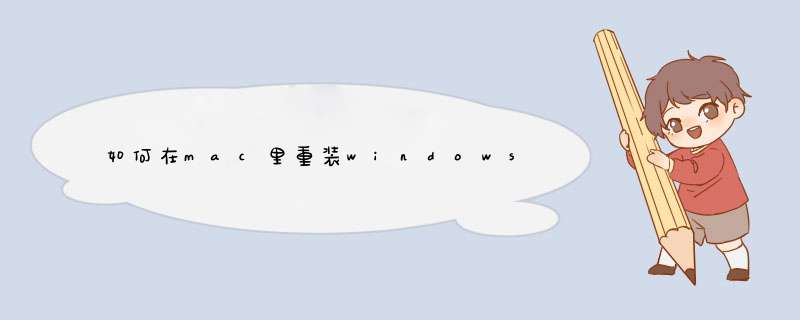
要在苹果笔记本里重装Windows系统可以参考以下 *** 作方法:
1、将启动盘插入到电脑的USB接口处,下载win7系统,放到已制作好的U盘启动盘内。
2、MacBook笔记本U盘启动快捷键是长按:optin键,在苹果笔记本刚开机时长按“optin”键,然后选择从U盘启动;
3、启动U盘后,选择“02 运行U先锋WIN8PE”(名字会因为启动盘的不同而不同);
4、进到到PE桌面后,打开“分区工具DiskGenius”,会d出一个界面(接下来进行删除所有分区工作,所以在这之前一定要将数据给备份好);
5、在d出的窗口中可以看到工具栏中的“删除分区”图标为灰色,先选中一个硬盘分区然后会看到“删除分区”图标变亮了然后单击它;按照这个方法依次将所有分区都删除掉;
6、删除完所有分区后单击“保存更改”图标,会d出保存分区表窗口,选择“是”;
7、点击“硬盘”菜单栏,选择“转换分区表类型为MBR格式”;
8、会d出一个窗口,点击确定;
9、接着单击该界面工具栏中的“快速分区”选项,在窗口中可以设置分区数目以及分区大小,将这些设置完之后选择单击下方的“确定”按钮;
10、这样子分区就完毕了,点击“硬盘”菜单,选择“重建主引导记录(MBR)”选项;
11、会d出一个窗口,点击确定选项就可以了;
12、双击运行“U先锋智能快速装机”工具,这时就会自动识别到放入U盘内的GHOST系统文件,还可以单击“浏览”,找到已经下载好的.gho系统镜像文件,选好后一定要选择系统盘(一般是C盘),然后再点击“确定”按钮;
13、在d出来的窗口中勾选“完成后重启”选项,点击“是”按钮;
14、现在电脑就会开始自动恢复系统了,耐心等待恢复,恢复完成后会自动重启电脑,如果没有自动重启就手动重启一下;
15、重启电脑后安全退出U盘,这时就会自动安装win7系统,安装过程不要 *** 作鼠标键盘,耐心等待安装完成后会自动进入到系统的桌面,这样就是安装成功了。如果没有成功安装可以重复上述步骤再 *** 作一遍试试看。
1苹果电脑并没有bios,一键U盘启动的快捷键也不是F1-F12,而是苹果键盘上的【Option】键,或者是普通键盘上的【ALT】键。将制作好的U盘启动盘插入苹果电脑的usb接口,重启电脑时按住【Option/alt】键进入苹果的启动项选择界面.2通过方向键选择U盘启动按回车键进入快启动主菜单界面。
二、重新分区
1接着选择“【02】运行快启动win08pe”进入pe系统。
2苹果电脑里原先的分区并不适合按住win7系统,我们需要重新分区成MBR格式
三、安装原版win7系统
关闭分区工具,打开pe系统桌面上的“快启动PE一键装机工具”,选择一个磁盘作为系统安装盘(以C盘为例),然后将U盘启动盘根目录下的原版win7系统添加到装机工具中,接着点击“一键装机”。
随后d出的询问框,直接采用默认设置,只需点击“确定”按钮即可。
此时装机工具会将系统镜像文件释放还原到指定的磁盘分区当中,耐心等待此释放过程结束即可。
重新启动进入安装系统界面,无需 *** 作耐心等待5到15分钟。
系统安装完成之后出现设置windows界面。
苹果电脑一键U盘装win7系统到这里就完成了,但还不完美,诸君还需要下载安装驱动、激活系统才能放心的使用,想要安装win7系统的果粉们可以试试哦!
苹果电脑U盘安装win7系统步骤:1、先下载一个win7旗舰版系统的安装镜像ISO格式的,当然不能是GHOST版的,可以在mac系统上直接下载或者在别的电脑下载好复拷贝过去都可以,这里要注意的是只能是64位的win7系统。
2、准备一个4G可用容量的U盘,当然建议使用大一点的8G左右比较合适,然后插在苹果笔记本的USB口上。
3、在MAC系统中,点击菜单上的【前往】—【实用工具】—【Boot Camp】如下图;
4、打开Boot Camp,然后勾选“创建Windows7安装盘”,接着点继续;
5、在“ISO映像”选择刚才下载的win7 ISO镜像文件的路径,“目的磁盘”选择插入的U盘,点继续。
6、之后Boot Camp会自动制作好用于安装Win7旗舰版的U盘安装盘,并重启;
7、在重启后记得按苹果笔记本的Option键,然后选择制作好的U盘Win7开始安装过程。
8、安装Win7旗舰版完成后,回到MAC系统,在Boot Camp中下载windows支持软件,会自动下载到U盘中,然后到Win7系统中安装。
欢迎分享,转载请注明来源:内存溢出

 微信扫一扫
微信扫一扫
 支付宝扫一扫
支付宝扫一扫
评论列表(0条)